背景—
Taro IDE 是一款我们正在精心打造的一站式移动端研发工作台。除了需要实现 Taro 从创建项目到预览、编译的全部能力,还需要打通用户测试、调试、监控等一系列流程。为了提升开发体验,仅仅一个命令行工具是远远不够的,我们需要开发一款桌面客户端,并同时提供 Windows、MacOS 等不同系统的版本。
Electron[1] 最初是 Github 为 Atom 编辑器开发的桌面应用框架。Electron 将 Chromium 与 Node 合并到同个运行时环境中,赋予了 Web 代码与底层操作系统进行交互的能力,并在打包时生成 Windows、MacOS、Linux 等平台的桌面应用。比起原生的桌面应用开发框架,Electron 在性能、应用体积方面会稍逊一筹,但 Electron 支持打包多个平台的桌面应用,在业界已经有 VSCode、Atom、Slack 等综合体验拔群的成功案例,我们认为 Electron 完全满足我们的需求。
介绍 Electron—
如果只想体验一下 Electron,最快的方式是使用 Electron Fiddle[2],或者直接使用社区中提供的 脚手架[3]。
最初接触 Electron,一般是被“使用前端技术栈生成多平台桌面应用”的特性吸引。但在后续的开发中,才会留意到 Electron 相比 NW.js[4] 更为复杂的进程模型:
Electron 的架构可以用下图来表示:
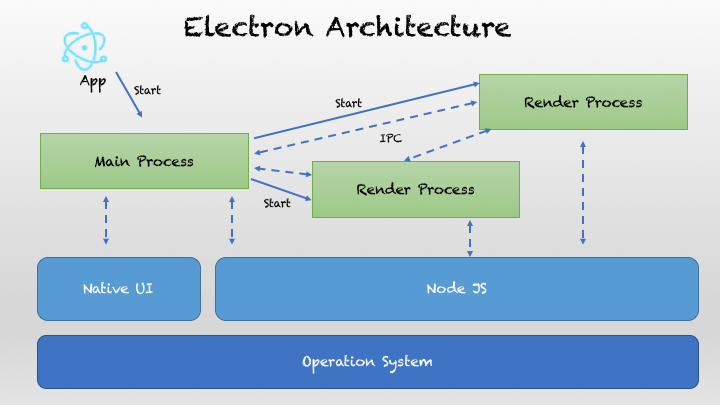
Electron 项目中,运行 package.json 的 main 脚本的进程被称为主进程。主进程通过创建 web 页面来展示用户界面。这些用户界面都运行在彼此隔离的渲染进程中。
Electron 主进程支持 Node API,并且可直接与操作系统进行底层交互,弹出系统通知、文件系统读写、调用硬件设备等。
Electron 渲染进程默认只能与自身的 Web 内容进行交互。在打开 nodeIntegration 功能后,渲染进程也可以具备操作 Node 的能力。渲染进程也无法直接操作弹窗(Dialog)、系统通知(Notification)等,这些功能都需要通过 Electron 提供的 IPC/remote 机制在主进程中调用。
并且在后续 Electron 的升级中,这些约束也可能因为安全、性能的原因进行调整。可以说,Electron 的开发体验并不太美好,但正是这种开发体验与用户体验之间的博弈,保证了 Electron 应用在性能、安全方面的表现。
开发工作流—
我们使用社区提供的 electron-react-typescript[5] 作为项目的初始脚手架。阅读 package.json 文件,我们可以了解到,这个项目使用 webpack 进行主进程和渲染进程的打包,src/main/main.ts[6] 文件就是主进程的入口。
Electron 的 BrowserWindow 类负责创建和控制浏览器窗口,app 对象则可以控制应用程序的各个事件与生命周期。主进程的代码大致如下:
import { app, BrowserWindow } from'electron'let winapp.on('ready', () => { win = new BrowserWindow({ width: 800, height: 600 }); win.loadURL(`http://localhost:2003`); // xxx});app.on('activate', () => {})app.on('window-all-closed', () => {})
渲染进程 src/renderer/app.tsx[7] 就一个普通的页面,这里不再赘述。安装依赖后,使用 yarn start-dev ,即可启动项目的预览服务。
这个项目使用 webpack 来打包项目代码,这样处理有两个好处。一是通过 webpack 处理,我们可以减少运行时的 require 调用,对 Electron 应用加载性能有一定帮助;二是借助 webpack 的 tree shaking 能力,未使用的代码也会被轻松移除,可以有效减少安装包体积。
为了打包 electron 项目,我们需要至少两份 webpack 配置文件,一份打包主进程文件,指定 target 为 electron-main,另一份打包渲染进程,target 设置为 electron-renderer。
为了辅助 Electron 项目的调试工作,我们可以安装 Devtron[8]。Devtron 是 Electron 提供的开发调试插件。在开发者工具中加入 Devtron 后,项目中的 IPC 通信、查看项目依赖、事件等信息,都可以在开发者工具中直接查看。
如有需要,我们还可以安装其他的开发者工具扩展,例如 Redux、React 等,只需要在主进程中运行:
// main.jsconst { default: installExtension, REACT_DEVELOPER_TOOLS, REACT_PERF, REDUX_DEVTOOLS} = require('electron-devtools-installer')const extensions = [REACT_DEVELOPER_TOOLS, REDUX_DEVTOOLS, REACT_PERF]extensions.forEach(extension => { try { installExtension(extension) } catch (e) { console.error(e) }})
至此,我们的开发环境搭建完毕,可以开始进行业务代码的开发了。
优化—
业务代码开发完毕后,就到了优化的环节了。这里主要从 Electron 应用的性能与体积两方面来讲。
性能
Electron 在性能方面一直受到广大开发者的诟病。窗口打开慢,加载时间长都是老生常谈的话题。这些问题该如何解决呢?
答案是预加载。在展示登录窗口时,我们可以提前将主窗口开启并设置隐藏,预加载主窗口的静态资源。用户登录后,再通过 IPC 消息通知主窗口展示,达到秒开的效果。这个过程可以用下图表示:
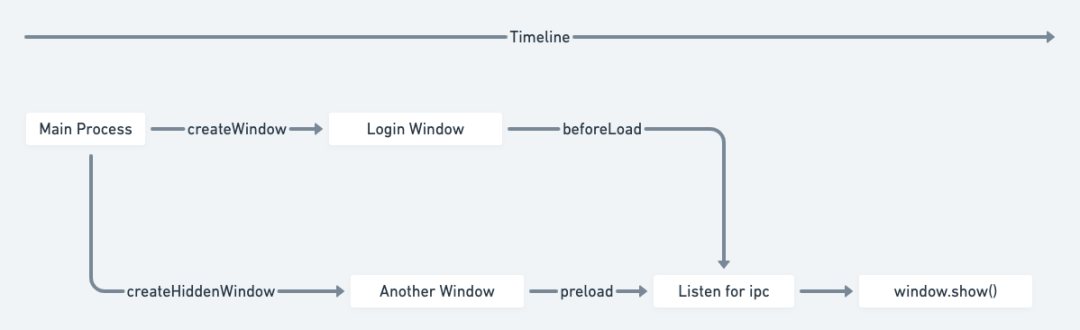
除了窗口加载,在 Electron 中,require Node 模块也是相当昂贵的操作。如果在渲染进程中直接使用大量的原生模块,会严重拖慢页面的打开时间,造成窗口可交互时间的延后,这对于桌面应用来说是灾难性的体验。Electron@5 之后的版本已经默认关闭了 BrowserWindow 的 nodeIntegration 功能,可以看出 Electron 团队也并不建议在渲染进程中直接使用原生模块。
在桌面应用中,等待是非常难以忍受的,性能上的些许欠缺都会让用户觉得这是个套壳的网页。如需使用原生模块,我们更建议使用异步的方式加载模块,或是使用异步 IPC 在主进程中调用。另外,为了优化用户的体验,我们还需要在小动画等方面下功夫,例如骨架屏等等。
Atom 团队通过使用 V8 snapshot 能力,在生产环境中去掉了低性能的 require 调用,将 Electron 应用的加载性能提升了 30%,同时还提升了应用的安全性能,这篇文章 How Atom Uses Chromium Snapshots[9] 对他们的做法做了详细介绍。
启用骨架屏前后对比:
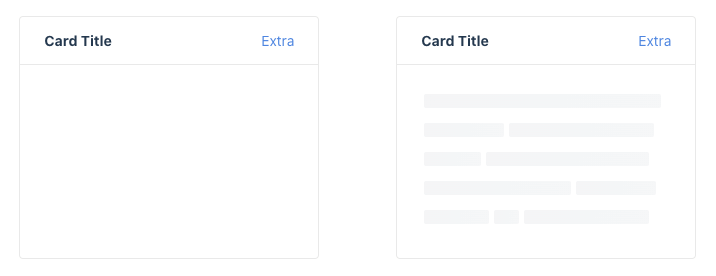
性能优化的方式并不局限于上面的方式。例如开启 electron-builder 的 asar 功能,在打包时将源码生成二进制的 asar 文件,降低 require 操作的代价的同时,也能稍许减少空间占用,代价是无法对 asar 内的文件使用 child_process.spawn ;需要密集计算的功能,可以开多一个渲染进程来跑,或是使用 require('child_process').spawn 开子进程来跑,避免阻塞主进程,造成应用卡死。
体积
同样受到开发者诟病的,还有 Electron 应用的体积 。一个空 Electron 项目,在打包后就会占据近上百兆空间。Electron 的应用体积之所以大,除了自带的 Chromium 内核,还有大部分体积是来自用户安装的 node_modules。
使用 electron-builder 打包 Electron 应用时,如果不加处理,会将 node_modules 内的内容全数打包,导致应用体积偏大。针对这种情况,我们可以进行一系列优化:
使用
yarn autoclean命令进行清理。node_modules 目录中,包含着大量的 README 文件、文档等内容,这部分文件在生产环境中并非必要。如果项目中使用yarn进行依赖管理,则可以使用yarn autoclean命令。这个命令会初始化一份默认的配置文件.yarnclean。yarn在安装依赖后,将会自动根据.yarnclean进行依赖清理。# 默认的 .yarnclean 文件大致如下: # test directories __tests__ test tests powered-test # asset directories docs doc website assets # examples example examples ...使用双 package.json 架构。node_modules 目录中,除了生产环境需要用到的依赖,还存在着很多 devDependencies,这部分依赖是不应该被打包的。为了解决这个问题,electron-builder 提供了双 package.json 架构。具体来说,electron-builder 推荐用户将 Electron 应用依赖划分为两部分:开发依赖以及生产依赖。用户使用项目根目录的 package.json 来管理开发依赖,而使用项目的应用文件夹下的 package.json 管理生产依赖。electron-builder 仅会打包应用文件夹下的依赖。
在这个改动后,安装依赖时还需要通过
electron-builder install-app-deps命令安装应用依赖。这个操作推荐放在package.json内的post-install脚本中。electron-builder@8 后,并不会打包
devDependencies内的依赖。这意味着我们可以通过这个途径来避免开发依赖被打包的问题。如果项目使用了 webpack 之类的工具进行打包,则需要注意将 webpack 已经打包过的资源从 dependencies 中排除,避免重复打包。
未来—
能力 Web 化
目前,项目的大部分能力依然是基于 Electron 提供的能力实现的。这相当于与 Electron 严重耦合,不利于项目中个别能力的复用。未来,我们希望对项目的架构进行调整,对核心能力进行插件化改造,方便能力的移植与复用,甚至未来的研发上云,这有赖于项目核心能力的 Web 化。当然,Web 化也会带来额外的性能损耗,这会对我们项目的性能提出新的要求。
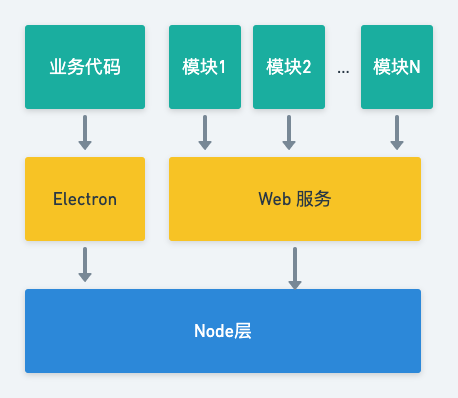
崩溃处理
项目的稳定性也是未来需要努力的方向。我们有时会收到用户关于应用闪退、卡死等现象的反馈,却苦于无法复现,很多时候难以解决用户反馈的问题。未来,我们需要在项目中加入异常监控上报的机制,收集操作系统信息、内存使用量等关键信息,在 Crash 时进行上报,甚至推送告警消息。这有利于开发人员进一步了解用户的使用过程,方便问题的复现。
小结—
在开发桌面应用时,Electron 在效率上有很大的优势。几行 JS 代码就可以启动桌面客户端,大大降低了开发门槛。但 Electron 在性能、体积等方面也存在着软肋。如果在前期开发时没有经过充分思考,很有可能会在后期优化时付出惨痛的代价。在这个项目中,我们的优化工作还远远不够,后续有更多突破会分享给大家。
参考资料
[1]
Electron: https://www.electronjs.org/
[2]
Electron Fiddle: https://www.electronjs.org/fiddle
[3]
脚手架: https://github.com/search?q=electron+boilerplate&ref=opensearch
[4]
NW.js: https://nwjs.io/
[5]
electron-react-typescript: https://github.com/Robinfr/electron-react-typescript
[6]
src/main/main.ts: https://github.com/Robinfr/electron-react-typescript/blob/b50263f06ecd518bfd43421a3c0bc3c3be308b64/src/main/main.ts
[7]
src/renderer/app.tsx: https://github.com/Robinfr/electron-react-typescript/blob/b50263f06ecd518bfd43421a3c0bc3c3be308b64/src/renderer/app.tsx#L1
[8]
Devtron: https://www.electronjs.org/devtron
[9]
How Atom Uses Chromium Snapshots: https://flight-manual.atom.io/behind-atom/sections/how-atom-uses-chromium-snapshots/
本文分享自微信公众号 - 凹凸实验室(AOTULabs)。
如有侵权,请联系 support@oschina.cn 删除。
本文参与“OSC源创计划”,欢迎正在阅读的你也加入,一起分享。














